Möglicherweise haben Sie beim Besuch einer Website manchmal das folgende Meldungsfeld gesehen: Die Identität dieser Website oder die Integrität dieser Verbindung können nicht überprüft werden. Wenn Sie diese Meldung sehen, können Sie nicht viel tun. Tatsächlich ist dies ein Versuch von Windows, Sie vor der von Ihnen besuchten Website zu warnen, da es einige Unstimmigkeiten mit ihrem Zertifikat feststellt.
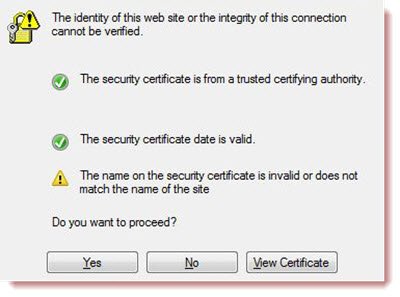
Die Identität dieser Website oder die Integrität dieser Verbindung können nicht überprüft werden
Wenn das digitale Zertifikat einer Site abgelaufen oder widerrufen ist, die Details im Zertifikat nicht übereinstimmen oder die ausstellende Behörde nicht vertrauenswürdig ist, wird dieses Meldungsfeld angezeigt:
Sicherheitswarnung
Die Identität dieser Website oder die Integrität dieser Verbindung können nicht überprüft werden.
- Das Sicherheitszertifikat stammt von einer vertrauenswürdigen Zertifizierungsstelle.
- Das Datum des Sicherheitszertifikats ist gültig.
- Der Name auf dem Sicherheitszertifikat ist ungültig oder stimmt nicht mit dem Namen der Site überein.
Möchten Sie fortfahren?
Ihnen werden drei Optionen angeboten – Ja | Nein | Zertifikat anzeigen.
Wenn Sie der Website vertrauen, wählen Sie Ja. Im Zweifelsfall ist es besser, eine Auswahl zu treffen NEIN. Wenn Sie mit der Funktionsweise von Zertifikaten vertraut sind, können Sie eine Auswahl treffen Zertifikat anzeigenüberprüfen Sie die Details und entscheiden Sie dann, ob Sie fortfahren möchten.
Wenn Sie möchten Deaktivieren Sie diese Nachrichtkönnen Sie es wie folgt tun:
Öffnen Sie Systemsteuerung > Internetoptionen > Registerkarte Erweitert.
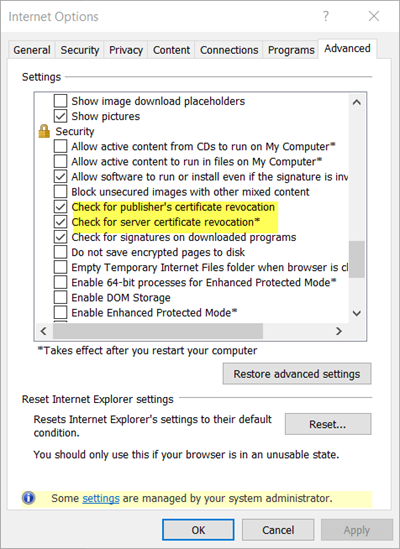
Unter Einstellungen sehen Sie die folgenden Sicherheitsoptionen:
- Überprüfen Sie, ob das Zertifikat des Herausgebers gesperrt wurde
- Überprüfen Sie, ob das Serverzertifikat gesperrt ist
Deaktivieren Sie beides und klicken Sie auf Übernehmen.
Dieses Meldungsfeld wird jetzt nicht mehr angezeigt. Bedenken Sie jedoch, dass die Sicherheit Ihres Computers beim Surfen dadurch etwas beeinträchtigt wird, da Sie solche Warnungen nicht erhalten.
Wenn Sie diese Einstellung aktiviert lassen, sie aber für eine vertrauenswürdige Website deaktivieren möchten, können Sie dies tun Eine Website auf die Whitelist setzen wie folgt:
Typ inetcpl.cpl in „Suche starten“ und drücken Sie die Eingabetaste, um die Internetoptionen zu öffnen.
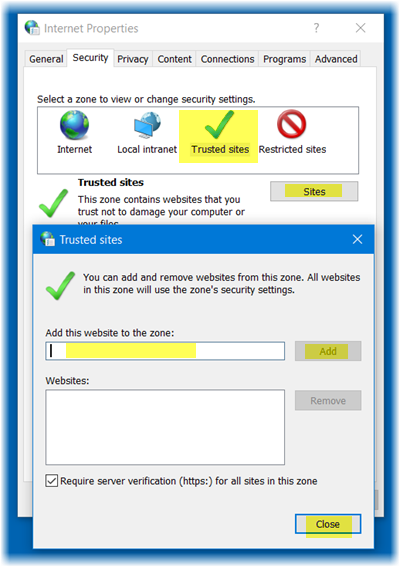
Wählen Sie die Registerkarte „Sicherheit“ > Klicken Sie auf „Vertrauenswürdige Sites“ > Klicken Sie auf die Schaltfläche „Sites“.
Geben Sie nun die URL ein und klicken Sie auf Hinzufügen.
Klicken Sie auf Schließen > Übernehmen und beenden.
Ich hoffe, das hilft!
Lesen Sie weiter: Es liegt ein Problem mit dem Sicherheitszertifikat dieser Website vor.





